Installation und Konfiguration des Win10-Systems jdk1.8
Jan 19, 2020 pm 05:20 PM
1. Laden Sie zuerst jdk von der offiziellen Website herunter und erstellen Sie die Installationsverzeichnisse für jdk und jre auf Ihrem Computer. Dieser Artikel befindet sich unter:
D:ToolsMyJavaJDK8jdk, D:ToolsMyJavaJDK8jre, Verzeichnis, w?hlen Sie den standardm??ig zu installierenden Pfad aus.
2. Klicken Sie mit der rechten Maustaste auf ?Arbeitsplatz“ -> W?hlen Sie ?Eigenschaften“, ?ffnen Sie die Seite, suchen Sie nach ?Erweiterte Systemeinstellungen“ und klicken Sie darauf.
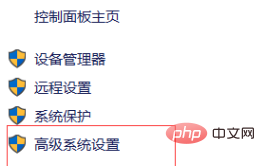
3. Klicken Sie auf ?Umgebungsvariablen“ und erstellen Sie eine neue JAVA_HOME in der Systemumgebungsvariablen. Der Variablenwert ist der Stammpfad, in dem Sie jdk installiert haben
(Online-Lernvideo-Tutorial-Empfehlung: Java-Video-Tutorial)
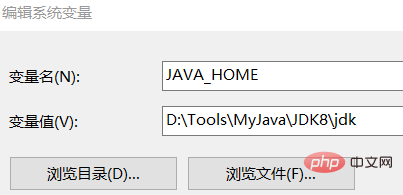
4. Erstellen Sie dann eine neue CLASSPATH-Umgebungsvariable
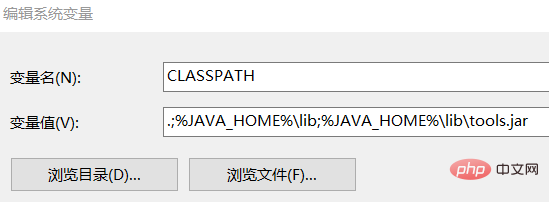
5. Suchen Sie schlie?lich den ursprünglichen PATH-Pfad und fügen Sie %JAVA_HOME%bin und %JAVA_HOME%jrebin hinzu, wie in der Abbildung gezeigt:
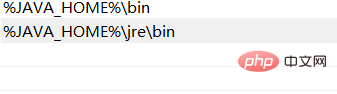
Danach Wenn die obige Konfiguration abgeschlossen ist, klicken Sie auf Best?tigen. Es kommt nur auf die Konfiguration an.
6. Geben Sie nach dem ?ffnen von cmd die Java-Version wie folgt ein:

Empfohlene verwandte Artikel und Tutorials: Java-Einführungs-Tutorial
Das obige ist der detaillierte Inhalt vonInstallation und Konfiguration des Win10-Systems jdk1.8. Für weitere Informationen folgen Sie bitte anderen verwandten Artikeln auf der PHP chinesischen Website!

Hei?e KI -Werkzeuge

Undress AI Tool
Ausziehbilder kostenlos

Undresser.AI Undress
KI-gestützte App zum Erstellen realistischer Aktfotos

AI Clothes Remover
Online-KI-Tool zum Entfernen von Kleidung aus Fotos.

Clothoff.io
KI-Kleiderentferner

Video Face Swap
Tauschen Sie Gesichter in jedem Video mühelos mit unserem v?llig kostenlosen KI-Gesichtstausch-Tool aus!

Hei?er Artikel

Hei?e Werkzeuge

Notepad++7.3.1
Einfach zu bedienender und kostenloser Code-Editor

SublimeText3 chinesische Version
Chinesische Version, sehr einfach zu bedienen

Senden Sie Studio 13.0.1
Leistungsstarke integrierte PHP-Entwicklungsumgebung

Dreamweaver CS6
Visuelle Webentwicklungstools

SublimeText3 Mac-Version
Codebearbeitungssoftware auf Gottesniveau (SublimeText3)
 Was soll ich tun, wenn Win10 das mobile Hotspot-Netzwerk nicht einschalten kann? Was soll ich tun, wenn Win10 den mobilen Hotspot-Schalter nicht einschalten kann?
Jun 26, 2024 am 12:33 AM
Was soll ich tun, wenn Win10 das mobile Hotspot-Netzwerk nicht einschalten kann? Was soll ich tun, wenn Win10 den mobilen Hotspot-Schalter nicht einschalten kann?
Jun 26, 2024 am 12:33 AM
Mobile Hotspots k?nnen Benutzern dabei helfen, ihre Ger?te schnell mit dem Internet zu verbinden. Viele Benutzer fragen sich jedoch, was zu tun ist, wenn Win10 den Schalter für mobile Hotspots nicht aktivieren kann. Lassen Sie diese Website den Benutzern sorgf?ltig die L?sung für das Problem vorstellen, dass Win10 den mobilen Hotspot-Schalter nicht aktivieren kann. L?sung für das Problem, dass Win10 den mobilen Hotspot-Schalter nicht einschalten kann 1. Suchen Sie im Ger?te-Manager den Netzwerkadapter und zeigen Sie versteckte Hardwareger?te an. 2. Suchen Sie das deaktivierte MicrosoftWi-FiDirectVirtualAdapter-Ger?t und aktivieren Sie es erneut. 3. Versuchen Sie erneut, den mobilen Hotspot einzuschalten, und kehren Sie zum Normalzustand zurück.
 Wie l?sst sich das Problem l?sen, dass beim Start von Windows 10 zwei Konten angezeigt werden und zwei Konten angemeldet sind?
Jun 26, 2024 am 12:07 AM
Wie l?sst sich das Problem l?sen, dass beim Start von Windows 10 zwei Konten angezeigt werden und zwei Konten angemeldet sind?
Jun 26, 2024 am 12:07 AM
Nach dem Einschalten des Computers werden zwei Benutzeranmeldenamen angezeigt. Dies kann daran liegen, dass jemand dem Computer ein neues Konto hinzugefügt hat. Was soll ich also tun, wenn der Win10-Computer beim Einschalten zwei Konten anzeigt? Auf dieser Website erhalten Benutzer eine detaillierte Einführung in das Problem, dass beim Start von Windows 10 zwei Konten angezeigt werden. Analyse des Problems, dass beim Start von Windows 10 zwei Konten angezeigt werden 1. Klicken Sie zun?chst mit der rechten Maustaste auf ?Dieser Computer“ oder ?Arbeitsplatz“ und w?hlen Sie ?Verwalten“. 2. In ?Computerverwaltung (Lokal)“. 3. W?hlen Sie ?Lokale Benutzer und Gruppen“. 4. W?hlen Sie ?Benutzer&rdq“
 Wie schalte ich den Tablet-Modus in Win10 aus? Tutorial zum Beenden des Tablet-Modus in Win10
Jun 26, 2024 am 01:10 AM
Wie schalte ich den Tablet-Modus in Win10 aus? Tutorial zum Beenden des Tablet-Modus in Win10
Jun 26, 2024 am 01:10 AM
Wie verlasse ich den Tablet-Modus auf einem Win10-Computer? Im Win10-Computerbetrieb müssen Benutzer die Tablet-Modus-Funktion nicht verwenden. Ich m?chte wissen, wie diese Funktion erfolgreich deaktiviert werden kann. Zuerst ?ffnet der Benutzer die Systemeinstellungsoption, findet die Tablet-Option und w?hlt schlie?lich aus, niemals im Tablet-Modus zu speichern. Im Folgenden finden Sie eine detaillierte Einführung in die Schritte zum Deaktivieren des Windows 10-Tabletmodus. So deaktivieren Sie den Tablet-Modus in Win10 Methode 1: Deaktivieren über die Einstellungen 1. Klicken Sie im Startmenü in der unteren linken Ecke auf die Funktion ?Einstellungen“. 2. Klicken Sie auf der sich ?ffnenden Windows-Einstellungsseite auf die Option [System]. 3. Suchen Sie auf der Seite mit den Systemeinstellungen in der linken Spalte die Option [Tablet PC] und klicken Sie darauf. 4. Klicken Sie auf der Tablet-Seite rechts unter auf [Wenn ich mich anmelde].
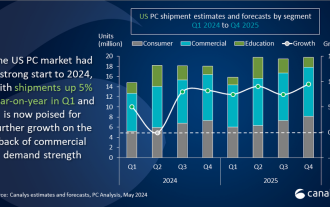 Canalys: Der PC-Markt in den USA wird voraussichtlich weiter wachsen, wobei die bevorstehende Einstellung von Win10 ein wichtiger Treiber sein wird
Jun 27, 2024 pm 06:08 PM
Canalys: Der PC-Markt in den USA wird voraussichtlich weiter wachsen, wobei die bevorstehende Einstellung von Win10 ein wichtiger Treiber sein wird
Jun 27, 2024 pm 06:08 PM
Laut Nachrichten dieser Website vom 27. Juni stiegen laut einem Bericht von Canalys, einem weltbekannten Marktanalyseunternehmen, die Auslieferungen auf dem US-amerikanischen PC-Markt im ersten Quartal 2024 um 5 % im Vergleich zum gleichen Zeitraum des Vorjahres und erreichten einen Wert von 10 % erstaunliches Niveau von 14,8 Millionen Einheiten. Für die Zukunft sch?tzt Canalys, dass die gesamten US-PC-Lieferungen bis Ende 2024 mit 69 Millionen Einheiten einen weiteren H?chststand erreichen werden. Der weiterhin florierende Markttrend wird im Jahr 2025 einen weiteren gro?en Erfolg verzeichnen, wenn die PC-Auslieferungen voraussichtlich auf beachtliche 75 Millionen Einheiten steigen werden. Der Bericht wies darauf hin, dass das bevorstehende Ende des Supports für das Betriebssystem Windows 10 einer der Schlüsselfaktoren für das Wachstum des US-amerikanischen PC-Marktes sei. Die bevorstehende Welle von Systemaktualisierungen hat Verbraucher und Unternehmen dazu veranlasst, über den Kauf neuer Computer nachzudenken. Kana
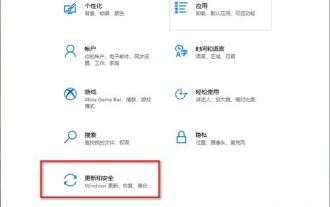 Wie aktiviere ich die regelm??ige Virenscanfunktion im Win10-System? Wie aktiviere ich die regelm??ige Virenscanfunktion im Win10-System?
Jun 26, 2024 am 12:06 AM
Wie aktiviere ich die regelm??ige Virenscanfunktion im Win10-System? Wie aktiviere ich die regelm??ige Virenscanfunktion im Win10-System?
Jun 26, 2024 am 12:06 AM
Wie aktiviere ich die regul?re Virenscanfunktion in Windows 10? Diese Funktion kann uns sehr gut dabei helfen, Viren auf unseren Computern zu erkennen und zu entfernen. Als Reaktion auf dieses Problem werden wir in dieser Ausgabe des Win10-Tutorials detaillierte Schritte für Benutzer vorstellen Schauen Sie sich hier die vollst?ndige Einrichtungsmethode an. Tutorial zum Aktivieren der regelm??igen Virenprüfung in Windows 10 1. Rufen Sie die Benutzeroberfl?che ?Einstellungen“ mit der Tastenkombination ?win+i“ auf und klicken Sie auf die Option ?Update und Sicherheit“. 2. Nachdem Sie die neue Fensteroberfl?che aufgerufen haben, klicken Sie in der linken Spalte auf ?Windows-Sicherheitscenter“. 3. Klicken Sie dann rechts auf &l
 So zeigen Sie die Tabelle der Computerkonfigurationsparameter in Win10 an. So zeigen Sie die Computerkonfigurationsparameter in Win10 an
Jun 26, 2024 am 12:28 AM
So zeigen Sie die Tabelle der Computerkonfigurationsparameter in Win10 an. So zeigen Sie die Computerkonfigurationsparameter in Win10 an
Jun 26, 2024 am 12:28 AM
Viele Benutzer sind sich ihrer Computerkonfigurationsparameter nicht ganz im Klaren. Manchmal verwenden sie viele Programme, die über ihre Konfiguration hinausgehen, und wenn sie andere Software verwenden, um sie anzuzeigen, werden viele Anzeigen angezeigt. Wie k?nnen Sie also die detaillierte Konfiguration im Win10-System direkt anzeigen? ?Information, das Win10-Tutorial dieser Ausgabe wird es für alle beantworten. Befolgen Sie als N?chstes die Schritte des Herausgebers, um einen Blick auf die spezifischen Schritte zu werfen. So zeigen Sie Computerkonfigurationsparameter in Win10 an: 1. ?ffnen Sie das Eingabeaufforderungsfenster als Administrator. 2. Geben Sie ?systeminfo“ ein und drücken Sie die Eingabetaste. 3. Warten Sie, bis der Ladevorgang abgeschlossen ist. Anschlie?end k?nnen Sie die gesamte Konfiguration des Computers sehen.
 Erste Schritte: Installieren Sie den Notizblock für Anf?nger
Apr 29, 2025 am 12:25 AM
Erste Schritte: Installieren Sie den Notizblock für Anf?nger
Apr 29, 2025 am 12:25 AM
Die Schritte zur Installation und anf?nglicher Verwendung von Notepad sind wie folgt: 1) Besuchen Sie Notepad-plus-plus.org, um die entsprechende Version herunterzuladen. 2) Doppelklicken Sie auf die Installationsdatei und installieren Sie sie als Eingabeaufforderungen. 3) Notepad starten, eine neue Datei erstellen und Text eingeben. 4) Speichern Sie die Datei und w?hlen Sie den Dateityp aus. 5) Schreiben und führen Sie ein einfaches Python -Programm wie Print ("Hallo, Notepad!"). Durch diese Schritte k?nnen Sie reibungslos mit dem Notepad programmieren.
 Herunterladen und Einrichten von Notepad: den Installationsprozess
Apr 16, 2025 am 12:13 AM
Herunterladen und Einrichten von Notepad: den Installationsprozess
Apr 16, 2025 am 12:13 AM
Notepad ist ein kostenloser Open -Source -Code -Editor, der mehrere Programmiersprachen unterstützt. 1. Besuchen Sie die offizielle Website von Notepad, um die neueste Version herunterzuladen. 2. Doppelklicken Sie auf die Installationsdatei, vervollst?ndigen Sie die Installation und w?hlen Sie, ob eine Desktop-Verknüpfung erstellt wird, und setzen Sie sie als Standard-Editor ein. 3. Starten Sie Notepad, passen Sie die Schriftgr??e, das Farbthema usw. durch das Menü "Einstellungen" an und erkunden Sie den "Plugin-Manager", um Plug-Ins zu installieren.






